Cómo montar la partición de Windows/USB NTFS en los sistemas RHEL
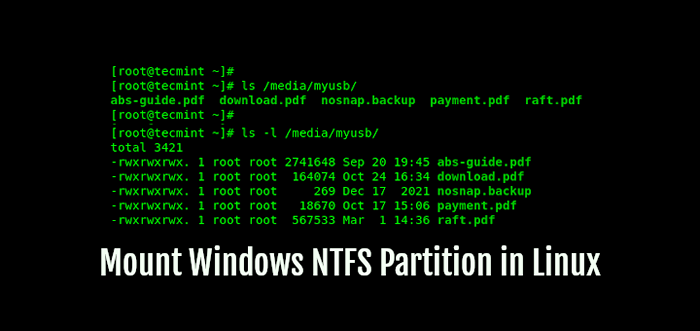
- 3217
- 539
- Claudia Baca
¿Estás tratando de acceder a un NTFS partición o NTFS accionamiento USB formateado en un sistema operativo basado en RHEL, y ha encontrado un error?
No se preocupe, todo estará bien una vez que termine de leer esta guía donde mostraremos cómo montar y acceder Windows/USB particiones formateadas con NTFS Tipo de sistema de archivos, en sistemas basados en RHEL como Centos, Fedora, Rocky y Almalinux.
La siguiente captura de pantalla muestra un error encontrado al montar una partición NTFS de Windows en Rocky Linux, Un sistema basado en RHEL desarrollado como reemplazo para CentOS.
montura: /medios: tipo de sistema de archivos desconocido 'NTFS'.
 Mount: /Media: Error de tipo de sistema de archivos desconocido 'NTFS'
Mount: /Media: Error de tipo de sistema de archivos desconocido 'NTFS' Esta guía supone que ha iniciado sesión como usuario raíz y ejecutará comandos con privilegios de usuario raíz, de lo contrario, use el comando sudo cuando sea necesario.
Tabla de contenido
1- Cómo montar la partición NTFS de Windows en Linux
- ¿Qué es NTFS3G?
- Identificar la partición NTFS
- PARTACIÓN DE MOUNT NTFS en Linux
- Partition NTFS desmontaje en Linux
Cómo montar la partición NTFS de Windows en Linux
Para montar cualquiera NTFS-Partición basada en sistemas basados en RHEL, debe instalar y usar un paquete llamado NTFS-3G.
¿Qué es NTFS3G?
NTFS-3G es una plataforma cruzada de código abierto NTFS controlador que funciona en Linux y otros sistemas operativos similares a unix. Admite el montaje y el acceso a las particiones NTFS utilizando el FUSIBLE (Sistema de archivos en el espacio de usuario) interfaz, que luego permite a un usuario crear, eliminar, cambiar el nombre y mover archivos, directorios, enlaces duros, transmisiones y mucho más dentro del punto de montaje.
El NTFS-3G El paquete está disponible en el repositorio EPEL (paquetes adicionales para Enterprise Linux). Para instalarlo, primero habilite el repositorio EPEL en su máquina de la siguiente manera:
----------- En el lanzamiento de Linux 9 con sede en RHEL ----------- # yum install https: // dl.federaproject.org/pub/epel/epel-liber-latest-9.noarch.rpm ----------- En el lanzamiento de Linux 8 con sede en RHEL ----------- # yum install https: // dl.federaproject.org/pub/epel/epel-liber-latest-8.noarch.rpm ----------- En el lanzamiento de Linux 7 con sede en RHEL ----------- # yum install https: // dl.federaproject.org/pub/epel/epel-liber-latest-7.noarch.rpm
A continuación, ejecute el siguiente comando yum para instalar el NTFS-3G paquete en su sistema, siga cualquier indicación en la pantalla para importar el Gpg clave para firmar el paquete:
# yum install ntfs-3g
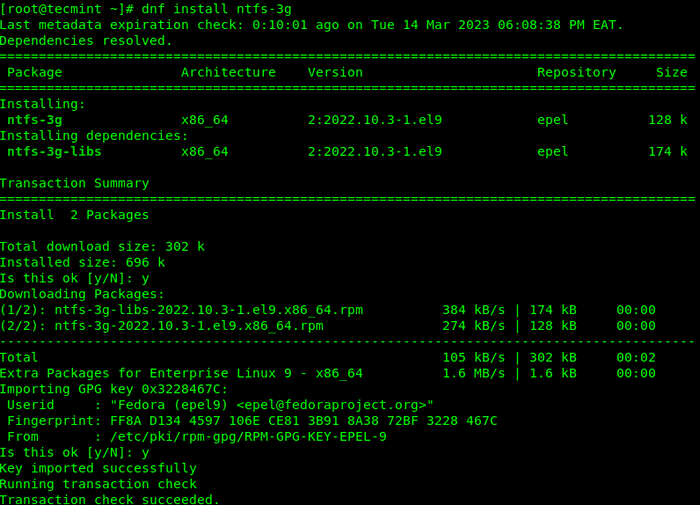 Instale NTFS-3G en Linux
Instale NTFS-3G en Linux Identificar la partición NTFS
Ahora conecte su unidad USB a la computadora y verifique todos los dispositivos de bloque conectados utilizando el comando FDISK. Su dispositivo USB debe aparecer en la salida como se resalta en la siguiente captura de pantalla.
Este comando también le permitirá obtener el nombre del dispositivo debajo del /desarrollo directorio. En este ejemplo, el nombre del dispositivo es /dev/sdb y la primera partición monteable es /dev/sdb1.
# fdisk -l
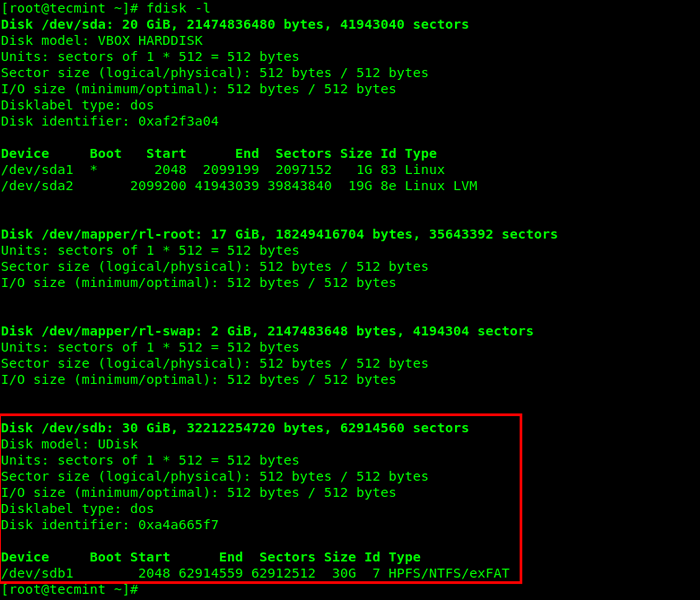 Encuentra el nombre del dispositivo en Linux
Encuentra el nombre del dispositivo en Linux Alternativamente, puede usar el comando LSBLK para enumerar todos los dispositivos de bloque conectados a su computadora:
# lsblk
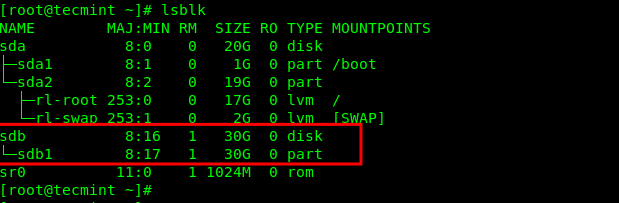 Lista de dispositivos de bloque de Linux
Lista de dispositivos de bloque de Linux PARTACIÓN DE MOUNT NTFS en Linux
Ahora es el momento de montar su unidad USB creando un nuevo directorio en /medios de comunicación, Por ejemplo, /Media/myusb. Luego monte la unidad USB usando el comando de montaje con -T bandera, que se utiliza para especificar el tipo de sistema de archivos, que es NTFS-3G en este caso:
# mkdir -p/media/myusb # monte -t ntfs -3g/dev/sdb1/medios/myusb/
 PARTACIÓN DE MOUNT NTFS en Linux
PARTACIÓN DE MOUNT NTFS en Linux Puede verificar si la unidad USB se ha montado correctamente a la ubicación definida ejecutando el montar comando y filtrar su salida a través del comando GREP como se muestra:
# Monte | Grep /dev /sdb
 Confirmar la partición NTFS montada
Confirmar la partición NTFS montada A continuación, ejecute el comando LS en la ubicación de montaje para ver los archivos almacenados en la unidad USB. El -l La bandera permite una larga lista de archivos con sus permisos y tamaño, y más:
# ls/medios/myusb/o # ls -l/medios/myusb/
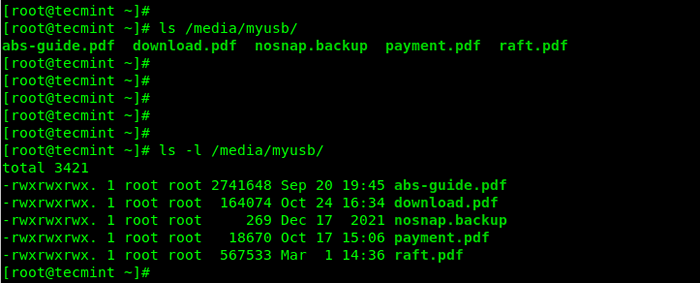 Lista de archivos de partición NTFS
Lista de archivos de partición NTFS Para montar una partición NTFS de Windows en el momento de arranque, agregue la siguiente línea en su /etc/fstab archivo. Asegúrese de reemplazar /dev/sdb1 y /Media/myusb con el nombre del dispositivo y el punto de montaje respectivamente:
/dev/sdb1/medios/myusb Auto predeterminados 0 0 0
Partition NTFS desmontaje en Linux
Desmontar el /Media/myusb punto de montaje, usa el Umount comando como se muestra.
# Umount/Media/Myusb/
También podría gustarte:
- FindMnt: muestra los sistemas de archivos montados actualmente en Linux
- Cómo montar particiones de Windows en Ubuntu
- Cómo montar el sistema de archivos Linux remoto usando SSHFS
Hemos llegado al final de esta guía donde mostramos cómo montar y acceder a Windows NTFS divisas en Rhel sistemas utilizando el NTFS-3G conductor. Comparta sus comentarios sobre este tema a través de la sección de comentarios a continuación.
- « 6 Herramientas útiles para solucionar problemas de resolución de nombre de DNS
- Instale parches de seguridad o actualizaciones automáticamente en CentOS y RHEL »

